Lebih dari 18 tahun menggunakan Photoshop, mulai dari Photoshop 7, Adobe CS, Photoshop CC hingga Photoshop 2020, baru kali ini saya mengalami masalah crash pada aplikasi Photoshop 2020 versi macOS.
Banyak pengguna melaporkan crash issue Photoshop 2020 build 21.0.2 yang release pada Oktober 2019 membawa banyak bug. Dari sekian banyak masalah, dua masalah baru yang cukup banyak dikeluhkan pada Photoshop 2020 seperti Photoshop new file blinking/flashing dan satu lagi, Photoshop spinning wheel cursor.
Seperti apa sih kejadian yang sebenarnya terjadi di dalam software manipulasi photo sejuta umat buatan Adobe itu, yuk kita cari tahu dan bagaimana cara mengatasinya.
Photoshop 2020 new file blinking dan cara mengatasinya di macOS
Masalah yang mengalami pada Photoshop 2020 ini terbilang cukup unik. Tak seperti kebiasaan buruk Photoshop yang umumnya terjadi, yang makin lama makin lambat atau tiba-tiba heng karena file project kegedean.
Nah, yang terjadi pada Photoshop 2020, masalah langsung muncul di starter awal saat membuat New → File atau membuat document baru. Kotak dialog New Document Photoshop 2020 dengan tampilan essential yang menampilkan beragam pilihan template file baru mengalami blinking atau flickering screen atau flashing on/off.
Saat kita membuat file baru atau menekan tombol Cmd + N (Windows: Ctrl + N), kotak dialog New Document Photoshop 2020 bakal berkedip-kedip. Tentu bukan kedipan yang menggoda, melainkan kedipan yang bikin palak.
Agar tidak gagal paham, berikut live screen shoot-nya:
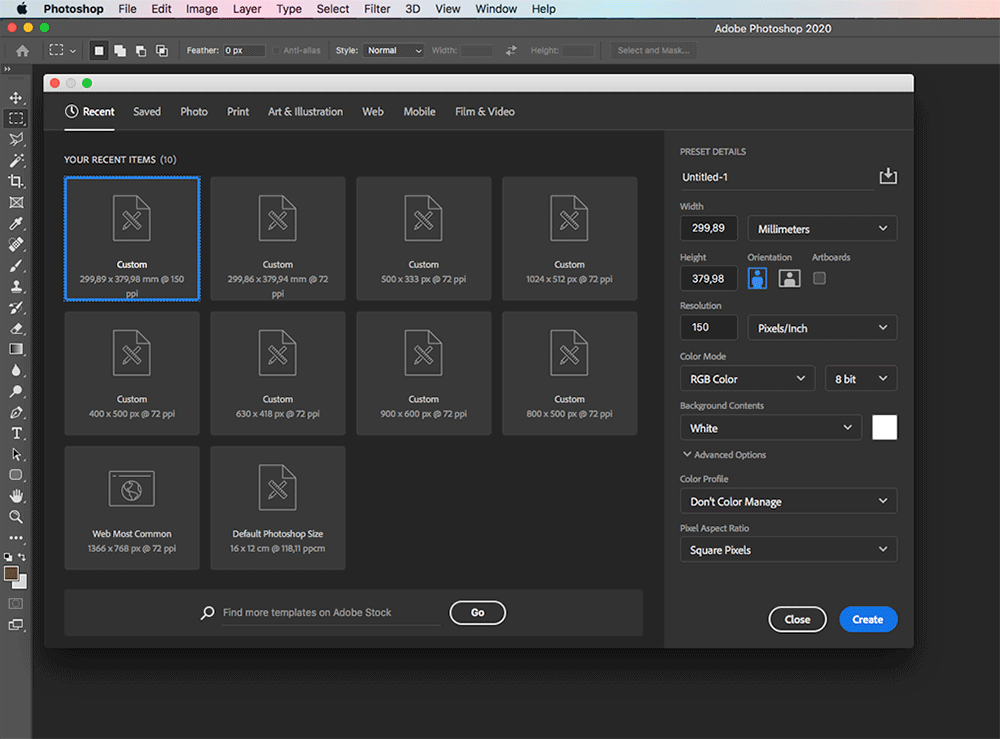
Kalau sudah begitu, tidak ada satu pun opsi yang dapat dipilih untuk membuat file baru. Satu-satunya tombol yang berfungsi cuma close. Tekan tombol Close pas tombolnya muncul agar kedipan itu hilang.
Terus kalau sudah begitu, bagaimana solusinya!? Gampang.
Mungkin, cara terbaik yang diyakini para pemuja Photoshop secara umum: upgrade. Buang Photoshop 2020 itu ke dalam tong sampah, lalu pasang produk Adobe versi terbaru, Photoshop 2021 atau Photoshop 2022.
Oh, no. No…no…no! Memecahkan masalah dengan cara upgrade tak semudah mencukur kumis Si Ferguso. Terutama bagi saya sebagai pemakai macOS. Adobe Photoshop 2020 yang sudah terlanjur beli, adalah versi terakhir yang berjalan di mesin tua macOS 10.13 Hight Sierra. Mau tak mau, Adobe Photoshop 2020 itu harus layak jalan. Tentu dengan tidak memaksa karena itu semua ada air seninya.
Langkah pertama coba update ke versi Photoshop 2020 release 21.2.5.
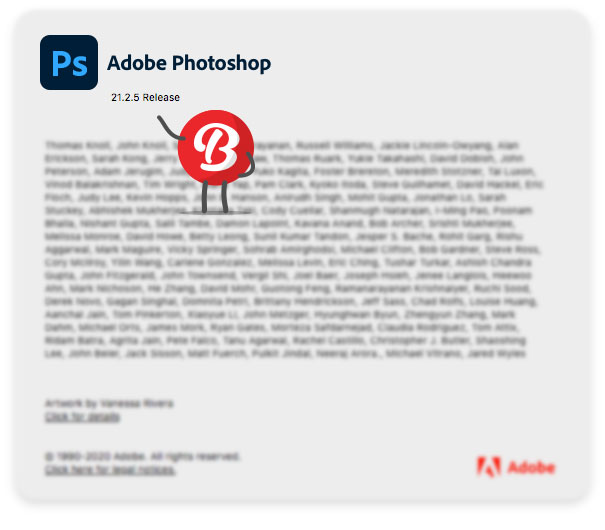
Kalau ‘trouble maker’ masih berlanjut, berikut cara menghilangkan kedipan di kotak dokumen baru Adobe Photoshop 2020:
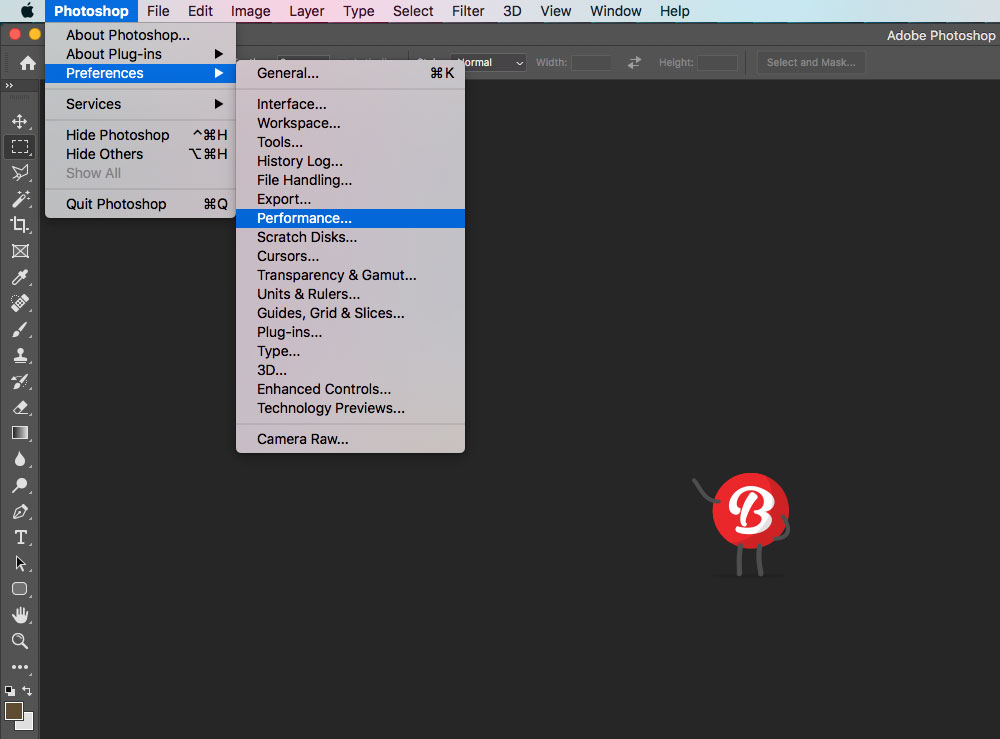
- Buka aplikasi Photoshop 2020, setelah itu jangan klik New File lagi tapi pergi ke menu Photoshop → Preferences → General.
- Cukup centang opsi Use Legacy “New Document” Interface. Terus klik OK.
- Kemudian reload Photoshop 2020 dengan cara Quick lalu buka lagi aplikasinya.
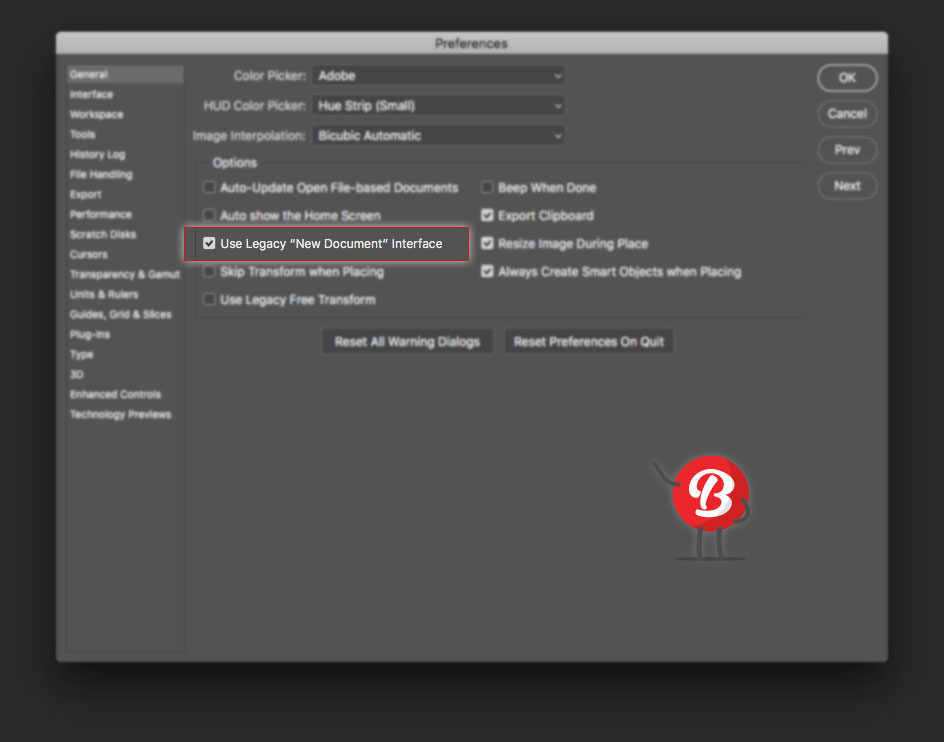
Hasilnya, antar muka Photoshop 2020 New File essential berubah kembali ke versi klasik alias antar muka New Document legacy.
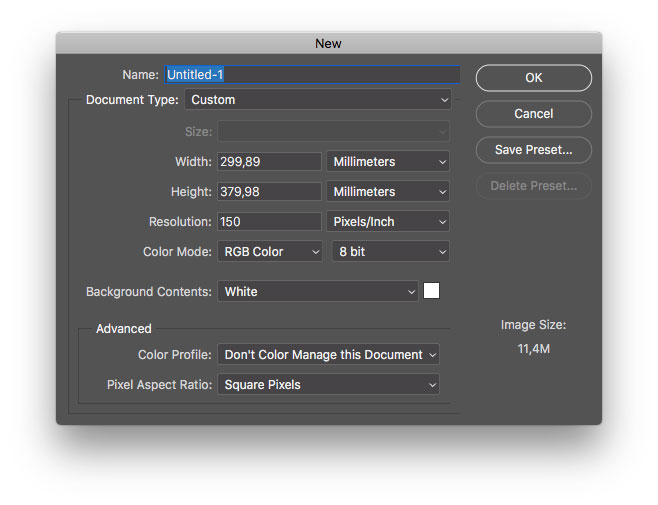
Berikutnya, lanjut ke masalah yang kedua yang lebih krusial lagi.
Photoshop 2020 spinning wheel cursor dan cara mengatasinya di macOS
Photoshop 2020 khususan macOS, baik macOS High Sierra 10.13, macOS Mojave 10.14 dan MacOS Catalina 10.15 mengalami masalah ngelag saat mengakses barisan menu-menu aplikasi Photoshop. Biasanya, penyakit ngelag pada Photoshop muncul bila layer manupulasi image makin banyak, kan?
Ngelag pada Photoshop 2020 ini terjadi setiap perintah klik mouse di atas barisan menu mulai dari File hingga Help. Pointer mouse berubah menjadi bola pelangi yang berputar hingga beberapa saat.
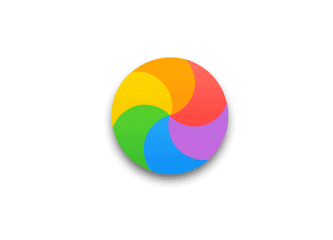
Artinya, kalau pointer mouse di macOS berubah jadi icon loading bola pantai berputar berwana-warni, tandanya, ada task yang dalam proses loading dan memerlukan resource cukup besar.
Bola pelangi akan berputar lebih dari 7 detik dan terus berulang setiap saat bila pointer mouse mengakses menu, Save As, create new dan menu lainnya. Tak peduli file berukuran kecil dengan resolusi rendah pun juga ngelag.
Untuk mengatasi bug bawaan dari aplikasi Adobe Photoshop 2020 ini ada beberapa cara.
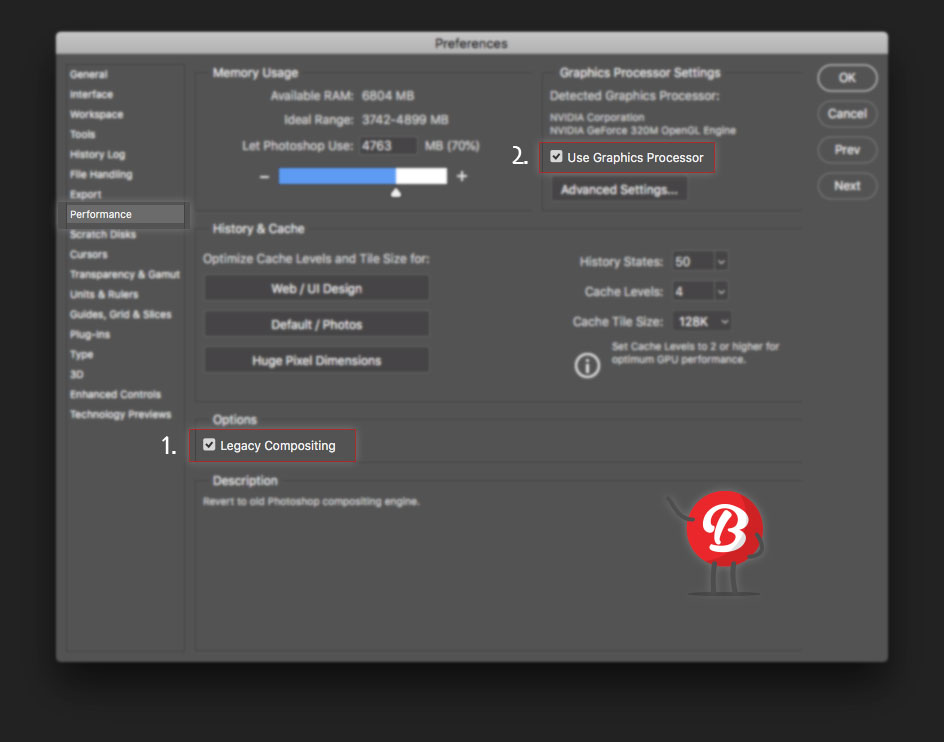
Cara yang gampang:
Pertama aktifkan “Legacy Compositing”
- Buka Adobe Photoshop 2020, lalu akses lagi menu Photoshop → Preferences → Performance.
- Lalu, cukup centang ‘Legacy Compositing. Klik Ok
- Reload lagi Adobe Photoshop 2020 nya.
Kalau masih ngelag dan spinning wheel cursor masih menari, lakukan langkah kedua sekali lagi:
Kedua aktifkan “Use Graphics Processor”
- Buka Adobe Photoshop 2020, lalu akses lagi menu Photoshop → Preferences → Performance.
- Pada bagian Graphic Processor Setting, centang ‘Use Graphic Processor’. Ok
- Reload lagi Adobe Photoshop 2020.
Masih tak sembuh juga, penyakit bola pantai gila berputar muncul lagi? Lakukan “langkah gila” juga dengan menghapus script program ‘MachinePrefs.psp’ di dalam folder /Library/Preferences/Adobe Photoshop 2020 Settings/
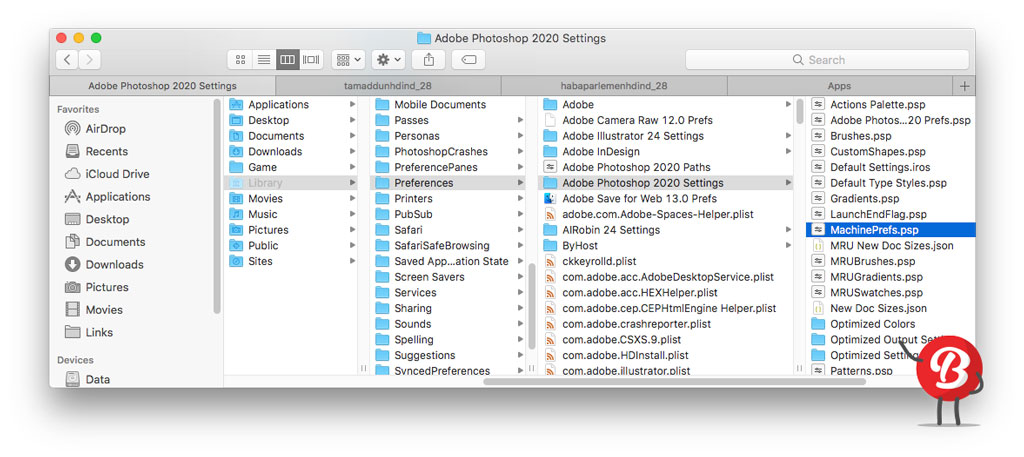
Caranya:
- Quick App Photoshop 2020.
- Lewat jendela Finder, klik menu Go → Go To Folder
- Ketik
~/Library/Preference/lalu klik Go. - Dari dalam folder Preferences, buka lagi folder /Adobe Photoshop 2020 Setting
- Cari file dan hapus MachinePrefs.psp. Demi jaga-jaga, sebaiknya file MachinePrefs.psp di-backup ke tempat lain dulu, baru hapus.
- Buka kembali Adobe Photoshop 2020.
Mudah-mudahan ngelag bola pantai berputar Adobe Photoshop 2020 segera hilang.
Nah, kalau tiba-tiba muncul lagi ikon bola pantai berputar saat project desain baliho dengan beberapa layer foto pejabat yang high res, itu bukan kerana bug, tapi file size editing keberatan. Entah Photoshop-nya yang “keberatan” dipakai untuk mendesain foto pejabat, atau memang foto-foto pejabat itu sudah berat dari sononya. Demikian, semoga saudara sekalian tercerahkan.[]
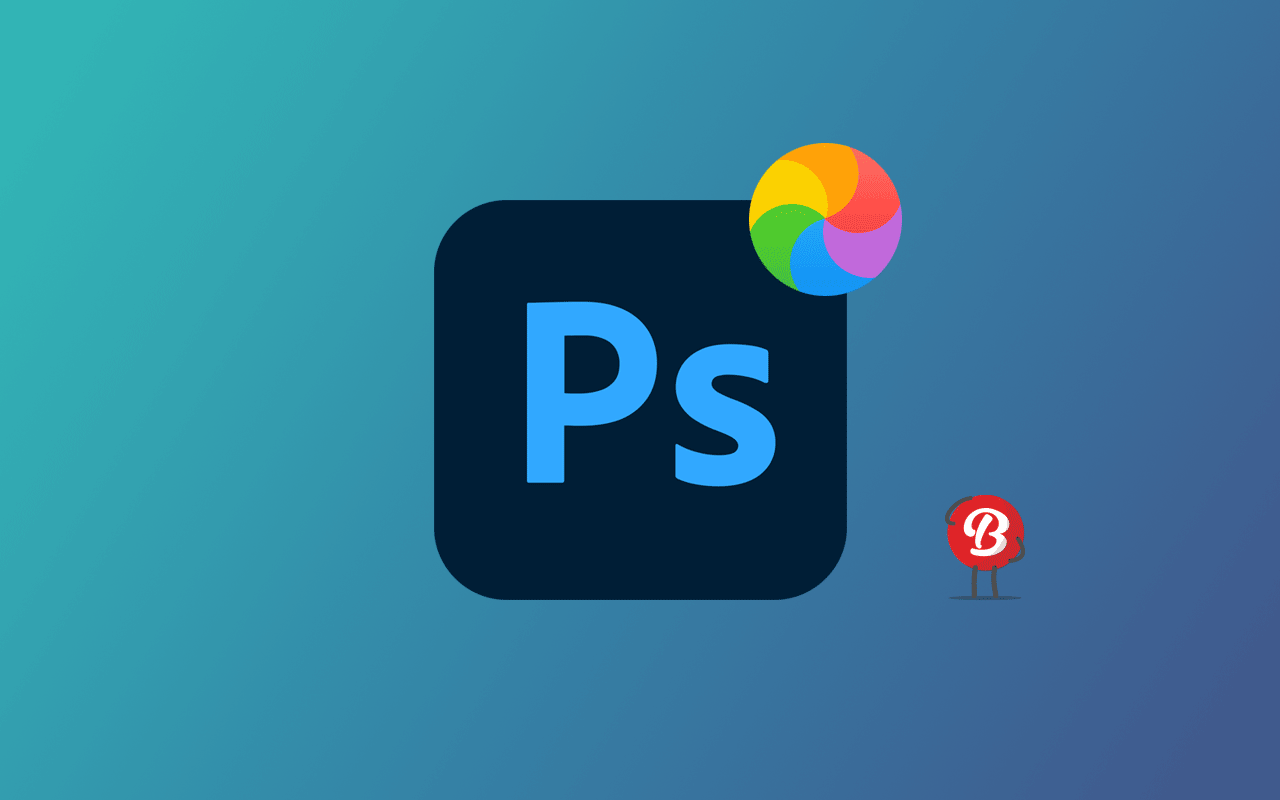
One thought on “Kedipan Mengganggu dan Bola Pantai Pelangi yang Berputar di Aplikasi Photoshop 2020”